Sådan aktiveres de nye Chrome 83 funktioner
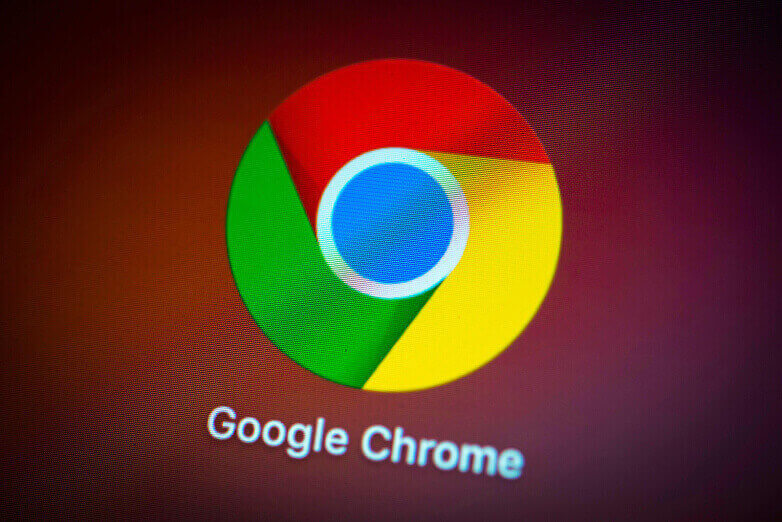
Hvis ikke du har tålmodighed til at vente på Google aktiverer alle de nye features i Chrome 83, så kan du faktisk selv aktivere disse funktioner nu via Chrome flags.
Aktivér nye sikkerhedsindstillinger og sikkerhedskontrol
Chrome 83 leveres med en redesignet side omhandlende sikkerhedsindstillinger og en ny funktion til sikkerhedskontrol, der i øjeblikket er deaktiveret.
Herunder viser vi dig trin for trin, hvordan du aktiverer disse funktioner:
1. Indsæt chrome://flags/#privacy-settings-redesign i adresselinjen, og tryk på Enter.
2. Når flaget 'Privacy Settings Redesign' vises, skal du indstille det til Enabled og genstarte-relaunch browseren, når du bliver bedt om det (nederste højre hjørne).
Efter genstart af browseren har du nu adgang til funktionen Safety Check og det nye Security settings afsnit under Privacy and Security eller via chrome://settings/security.
Aktivér third-party cookie controls in incognito mode
Med frigivelsen af Chrome 83 er Google begyndt at blokere tredjepartscookies som standard i inkognitotilstand og har tilføjet et nyt brugerinterface.
Følg nedenstående trin for at aktivere Incognito mode cookie control settings:
1. Indsæt: chrome://flags/#improved-cookie-control i adresselinjen, og tryk på Enter.
2. Når flagget ”Enable improved cookie controls UI in incognito mode” vises, skal du indstille det til Enable og genstarte browseren, når du bliver bedt om det.
Når markeringen er aktiveret, vil du nu præsenteres for en ny mulighed for at "Block third-party cookies' in Incognito mode"
Aktivér den nye udvidelsesmenu
Når du installerer en ny udvidelse, vises de ikke længere på værktøjslinjen, men placeres i stedet under den nye udvidelsesmenu. Du kan få adgang til denne menu ved at klikke på ikonet, der vises på din værktøjslinje.
1. Indsæt: chrome://flags/#extensions-toolbar-menu i adresselinjen, og tryk på Enter.
2. Når ”Extensions Toolbar Menu” flagget vises, skal du indstille den til Enabled og genstarte browseren, når du bliver bedt om det.
Når dette flag er aktiveret, og hvis du har installeret nogen udvidelser, vil du se et nyt puslespilikon på værktøjslinjen øverst oppe til højre mellem favorit-stjernen. Klik på dette ikon åbner udvidelsesmenuen.
Aktivér fanen Tab Groups
Med frigivelsen af Chrome 83 har Google frigivet sin Tab Groups funktion, der giver dig mulighed for at organisere faner i forskellige grupperinger.
Fanerne i disse grupper kan derefter flyttes rundt som en hel gruppe eller sendes til et nyt browservindue.
1. Indsæt: chrome://flags/#tab-groups i adresselinjen, og tryk på Enter.
2. Når "Tab Groups” flagget vises, skal du indstille det til Enabled og genstarte browseren, når du bliver bedt om det.
Når det er aktiveret, hvis du højreklikker på en fane, vil du være i stand til at føje det til en ny gruppe eller en eksisterende gruppe. Du kan derefter administrere gruppen ved at klikke på dens etiket.
Source & Image credit:
Techdows
Seneste computer
-
13 oktmus
-
10 oktheadset
Razer Kraken Kitty v2 Gengar Edition
-
10 oktprinter
Nyt på vej fra Bambu Lab
-
HAVN BF 360
-
06 oktmus
ASUS ROG Harpe II Ace
-
03 okttastatur
ASUS ROG Falcata
-
02 oktprinter
Bambu Lab åbner Flagship Store i Kina
-
Logitech Signature Slim Solar+ K980









